Die meisten Computer oder Laptops sind über ein lokales Netzwerk mit dem Internet verbunden. In einigen lokalen Netzwerken wie Ihrem Wi-Fi-Heimnetzwerk kann es nützlich sein, Dateien über das Netzwerk von einem Computer auf einen anderen übertragen zu können. In anderen, öffentlicheren Netzwerken, wie beispielsweise einem Hotspot in einem Café, möchten Sie nicht, dass Personen eine Verbindung herstellen und auf Dateien zugreifen können, die von Ihrem Gerät aus geteilt werden. In diesem Handbuch wird beschrieben, wie Sie die Netzwerkerkennung aktivieren und deaktivieren.
Die Netzwerkerkennungseinstellungen finden Sie im „Netzwerk- und Freigabecenter“ der Systemsteuerung. Sie können direkt auf die "Erweiterten Freigabeeinstellungen" zugreifen, indem Sie die Windows-Taste drücken, "Erweiterte Freigabeeinstellungen" eingeben und die Eingabetaste drücken.
Tipp: Wenn Sie sich bereits im Netzwerk- und Freigabecenter befinden, können Sie auf diese Seite zugreifen, indem Sie ganz links im Fenster auf „Erweiterte Freigabeeinstellungen ändern“ klicken.
In den „Erweiterten Freigabeeinstellungen“ gibt es zwei verschiedene Netzwerkprofile, für die Sie die Netzwerkerkennung konfigurieren können. Das Netzwerkprofil „Privat“ ist für Heimnetzwerke konzipiert, in denen Sie allen damit verbundenen Geräten vertrauen. Das „öffentliche“ Netzwerk ist für Netzwerke konzipiert, in denen Sie nicht allen Geräten darauf vertrauen können, z. B. einem öffentlichen WLAN-Hotspot.
Tipp: Ein wichtiger Teil dieser Einstellung besteht darin, Windows korrekt mitzuteilen, welche Netzwerke privat und welche öffentlich sind, wenn Sie eine Verbindung zu ihnen herstellen.
Bei privaten Netzwerken können Sie wahrscheinlich die Netzwerkerkennung aktivieren. Stellen Sie dazu sicher, dass das Kontrollkästchen "Netzwerkerkennung aktivieren" unter der Abschnittsüberschrift "Privat" markiert ist. Dadurch wird Ihr Computer für andere Computer im Netzwerk im Datei-Explorer sichtbar. Es werden jedoch keine Dateien freigegeben, es sei denn, „Datei- und Druckerfreigabe“ ist ebenfalls aktiviert.
Tipp: Sie müssen die Netzwerkerkennung für private Netzwerke nicht aktivieren. Wenn Sie die Funktion jedoch überhaupt nicht verwenden, sollten Sie sie deaktivieren.
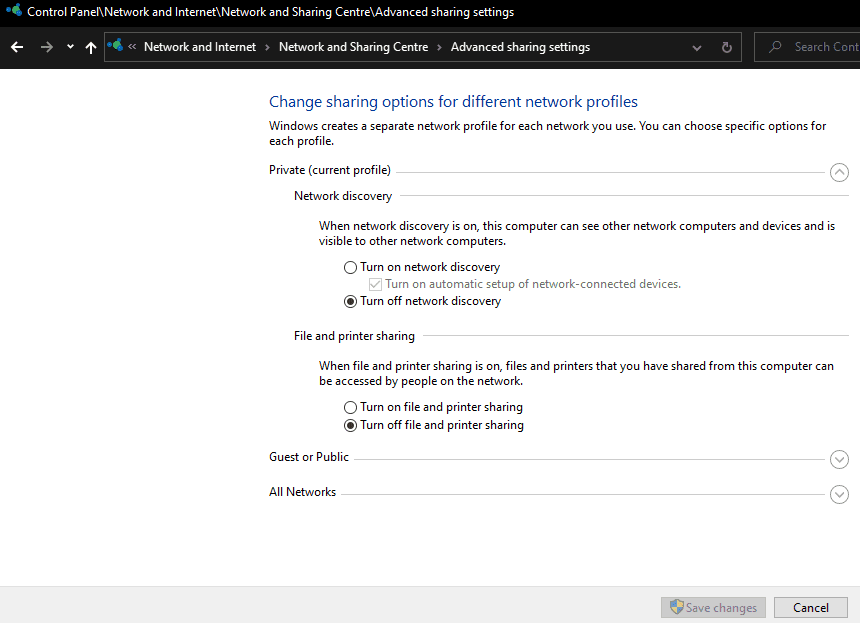
Bei öffentlichen Netzwerken sollten Sie sicherstellen, dass die Netzwerkerkennung deaktiviert ist. Klicken Sie dazu auf die Abschnittsüberschrift „Gast oder Öffentlich“ und stellen Sie sicher, dass „Netzwerkerkennung deaktivieren“ markiert ist.
Tipp: Bei öffentlichen Netzwerken empfiehlt es sich auch, darauf zu achten, dass auch „Datei- und Druckerfreigabe deaktivieren“ markiert ist.
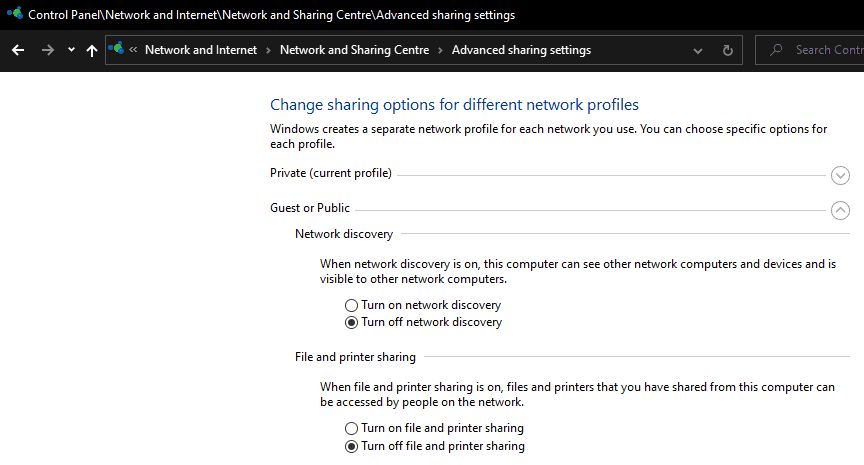
Nachdem Sie sichergestellt haben, dass Ihre Netzwerkerkennungseinstellungen korrekt sind, klicken Sie auf "Änderungen speichern", um sie zu übernehmen. Wenn Ihre Einstellungen bereits richtig waren, können Sie das Fenster der Systemsteuerung einfach schließen.